Premiere Proでの編集後のRush等の他のソフトでの再編集やカット編集だけして他の人へ共有したい等の場合には書き出したファイルを読み込んだり、移動したりできないような現象が起きます。
今回は自分が実際に解決したmp4で書き出した場合について書いていきたいと思います。
Premiere Proで書き出した動画は他のソフトで再編集できない?
Premiere Proで書き出した後に出先でちょっと編集しようと思いiPadのRushアプリで読み込もうとしたところ…
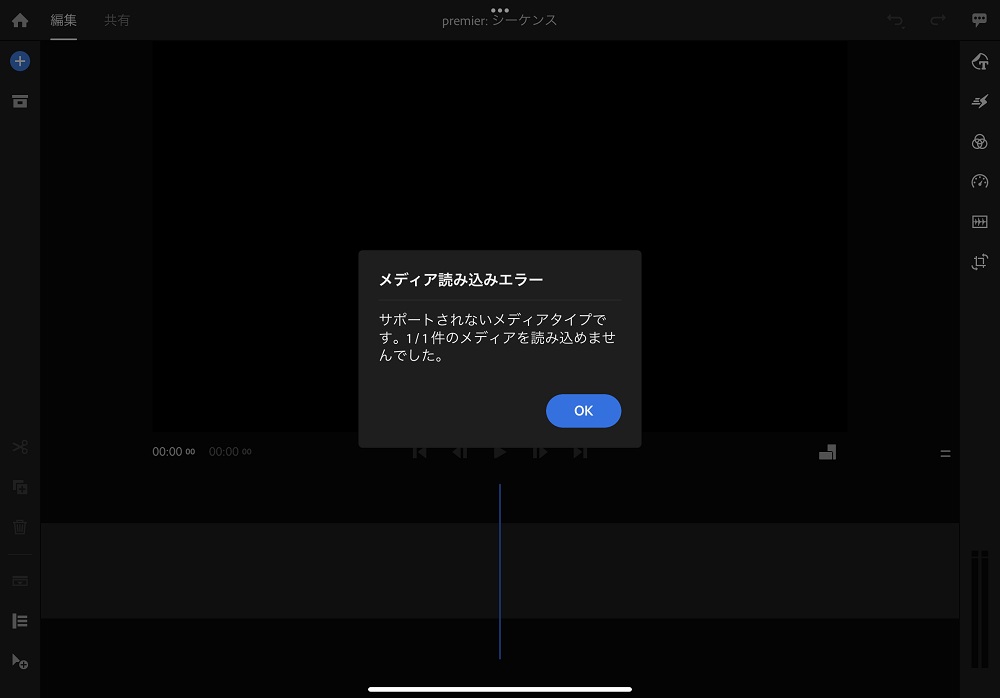
こんな画面が…
調べてみると、Premiere ProとRushの互換性がなくRush→Premiere Proでしか対応していないとのこと。
注意:Premiere Pro で一度開いた Rush プロジェクトを再度 Premiere Rush で開くことはできません。Premiere Pro 内ですべてのワークフローを終えたら、Premiere Pro からビデオを公開します。
https://helpx.adobe.com/jp/premiere-pro/using/edit-premiere-rush-projects-in-premiere-pro.html
諦めて違うアプリを使おうとしましたが、読み込みができず…
なんとかしてRushで読み込めないか…?と悩みました。
解決策:「vrew」を使い、一度字幕なしで書き出しを行う
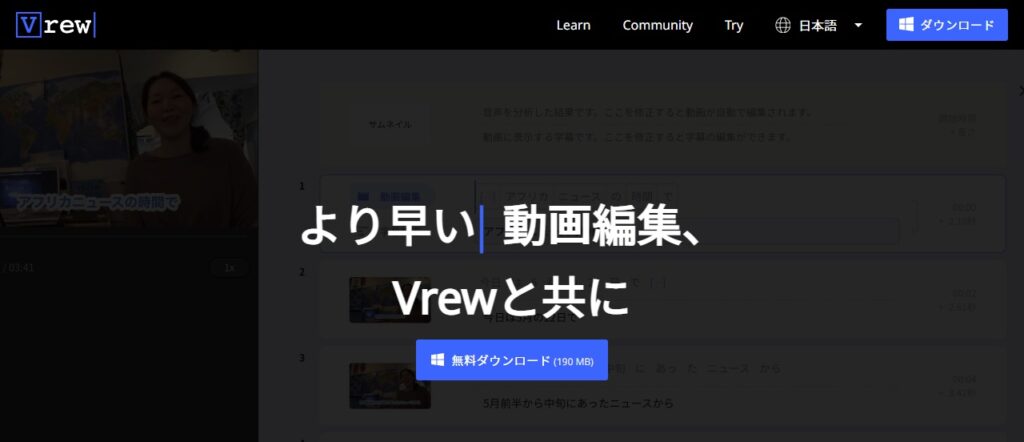
解決方法はPremiere Proと互換性のある「Vrew」という編集ソフトを使用して、もう一度書き出しを行うことで他のソフトでも読み込みができるようになりました!
手順としては以下の通りです。
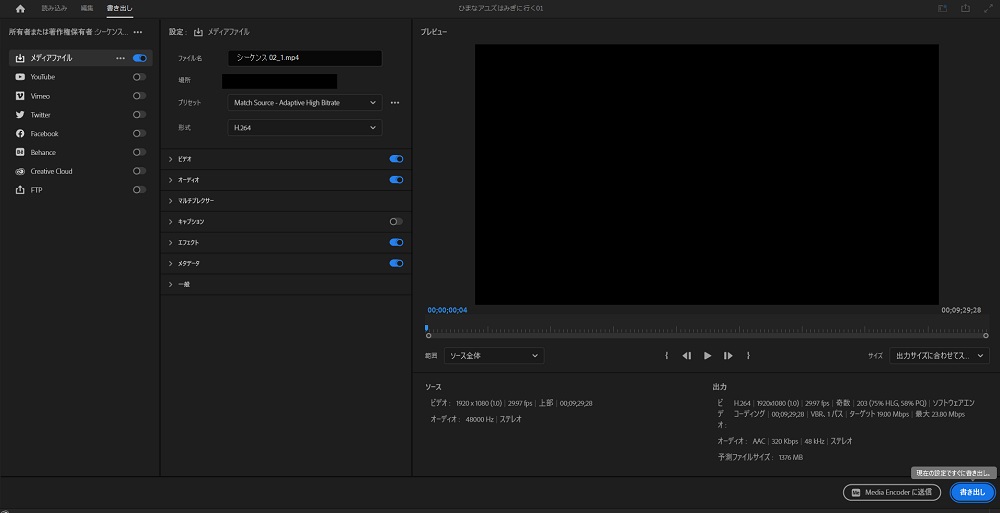

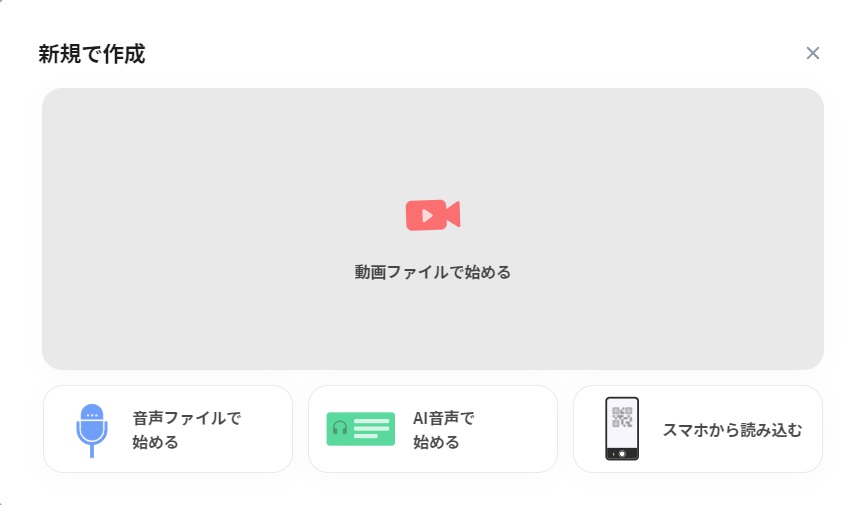
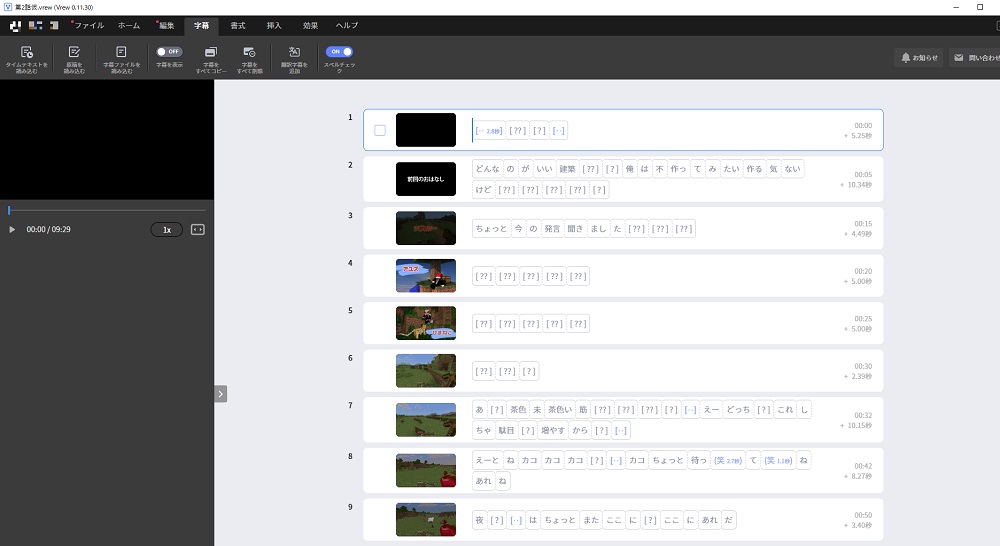
「字幕を表示」をOFFの表示にする。
「ファイル」→「動画をエクスポート」でお好みの設定で書き出しを行います。
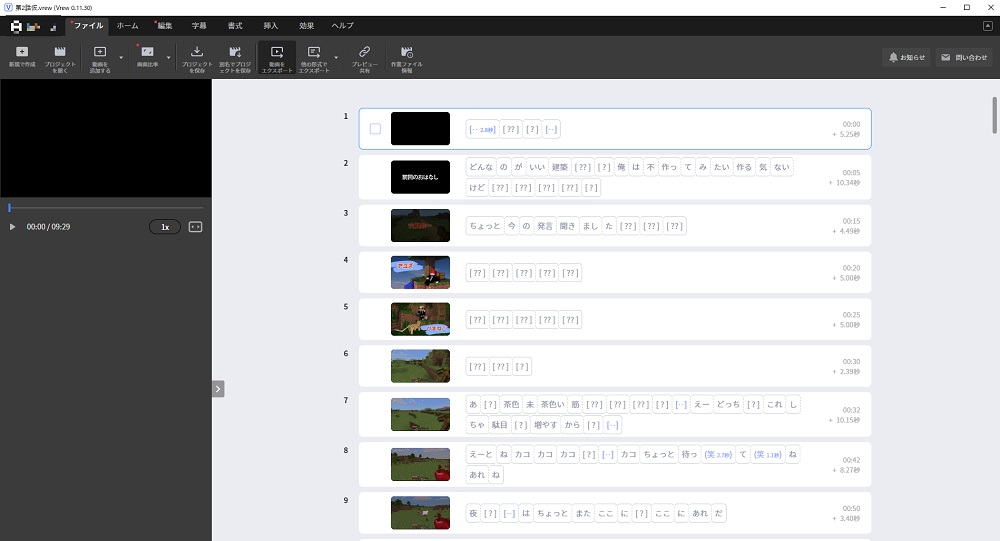
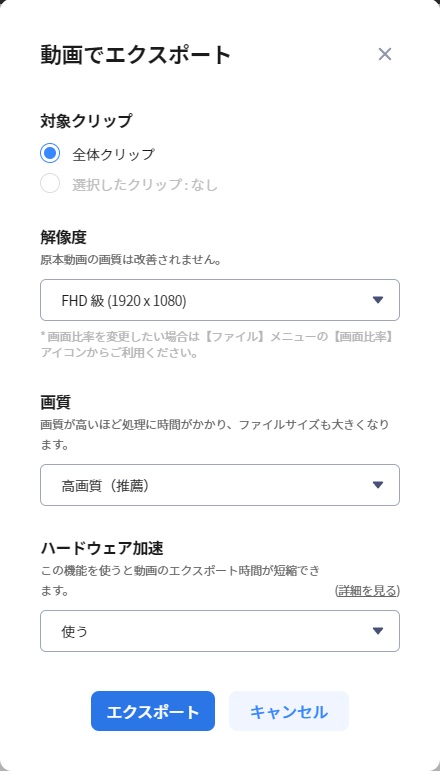
これで他のソフトで読み込みできるようになります!
Rushで編集してみる
実際にRushで読み込んでみます。
新規プロジェクト→ファイル読み込み→動画を保存したフォルダ→動画を選択
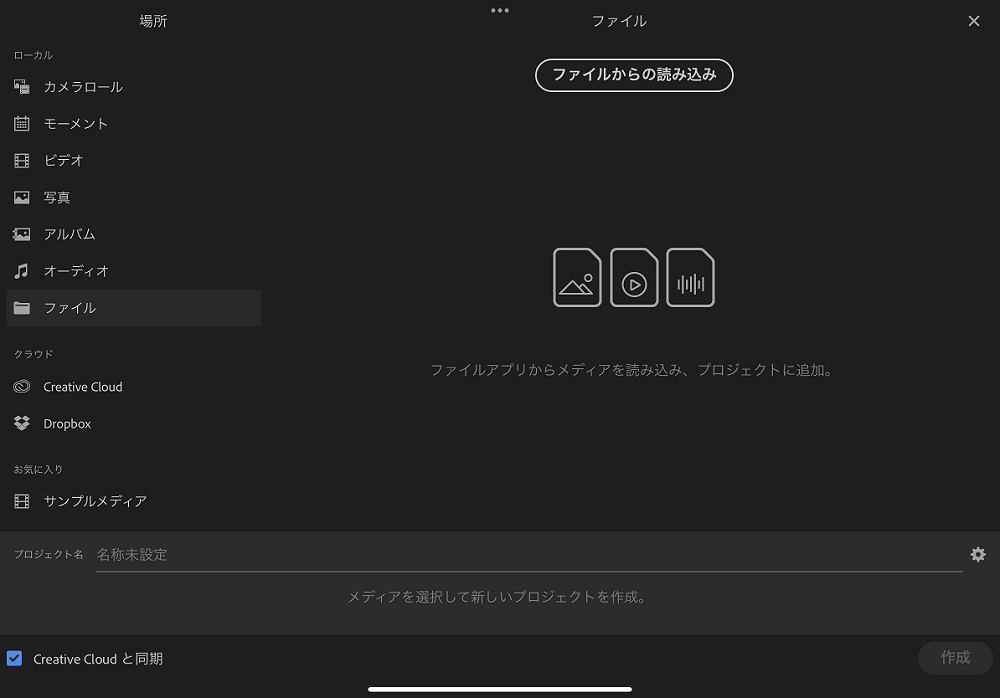
動画が選択された状態を確認して、スタート
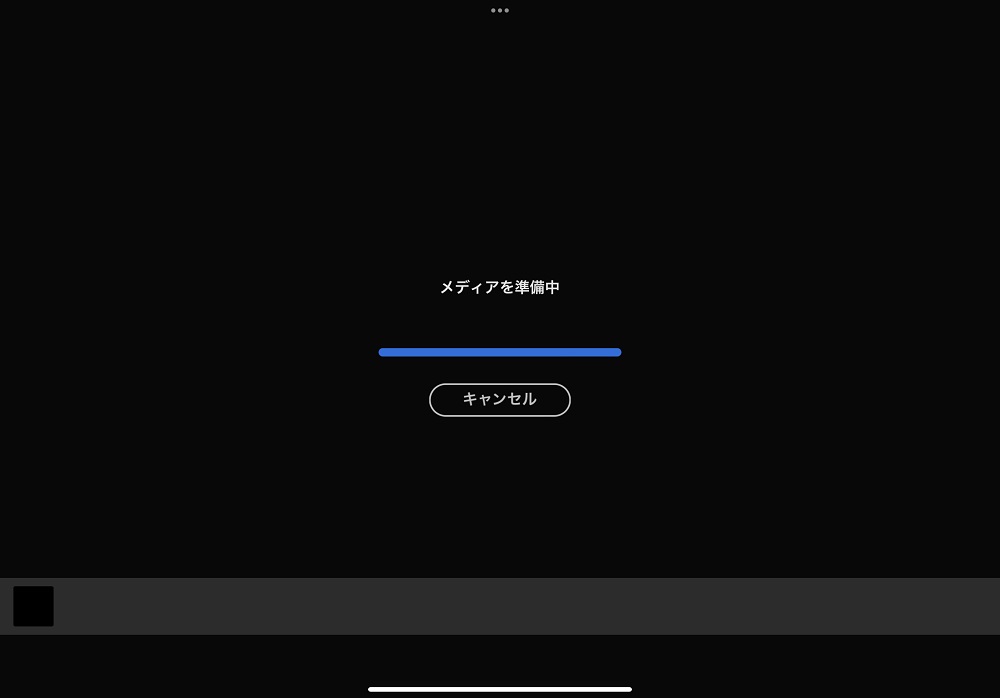
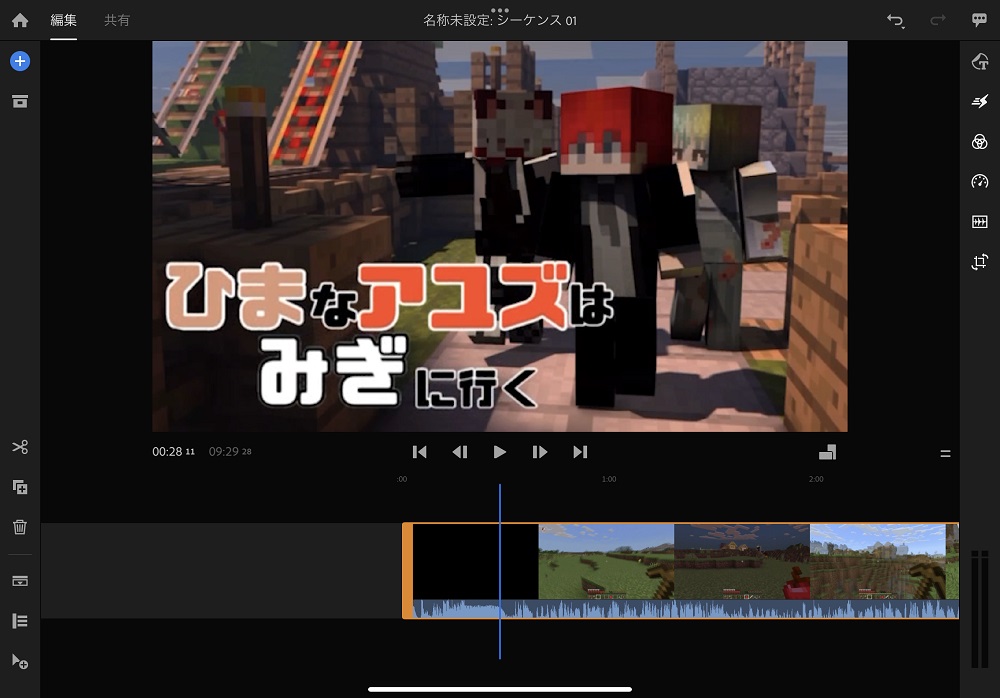
無事開けた!
まとめ:「Vrew」は自動字幕としても互換性を生み出すソフトとしても優秀
今回は、Premiere Proで書き出した動画を他のソフトで再編集する方法を紹介しました。
Premiere Proを使っている方なら「Vrew」はもはや必須ではないかと思います。
無料で使えるソフト(2022.8.22現在)なのでぜひ使ってみてください。
また、「Vrew」は自動字幕としてかなり優秀で編集の時短になりますのでおすすめです!
最後までお読みいただきありがとうございました。
みなさんの参考になれば嬉しいです。
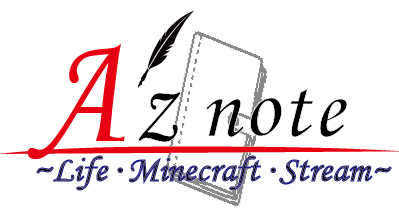


コメント